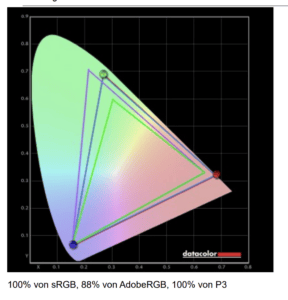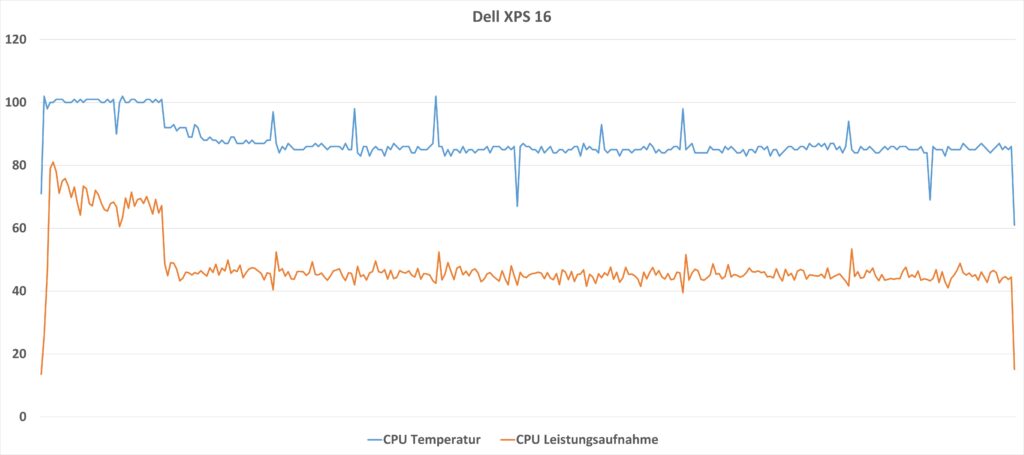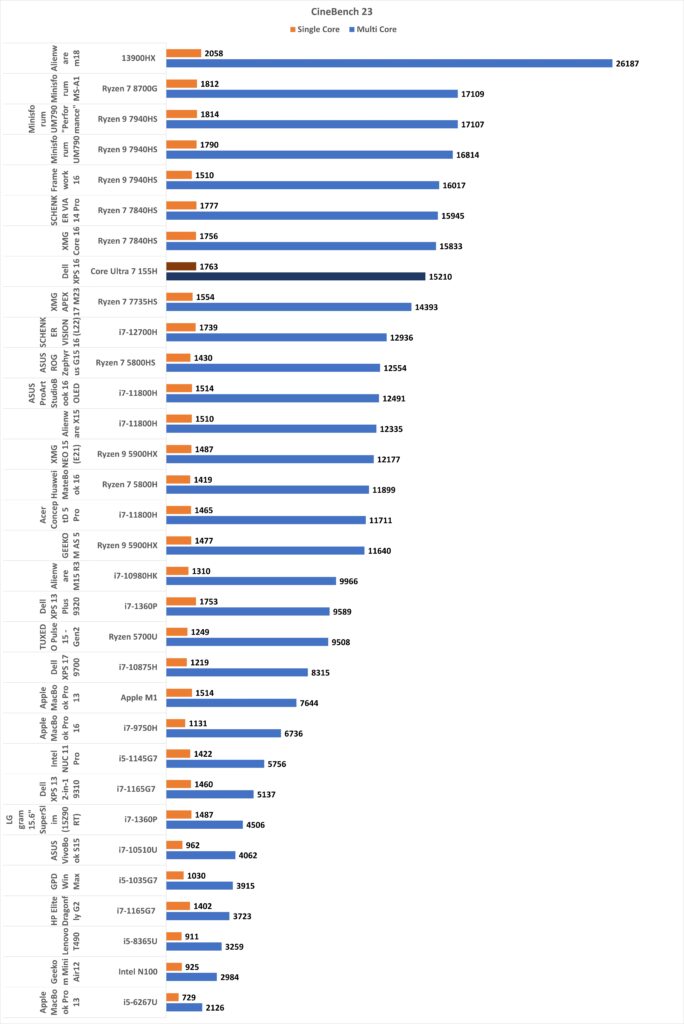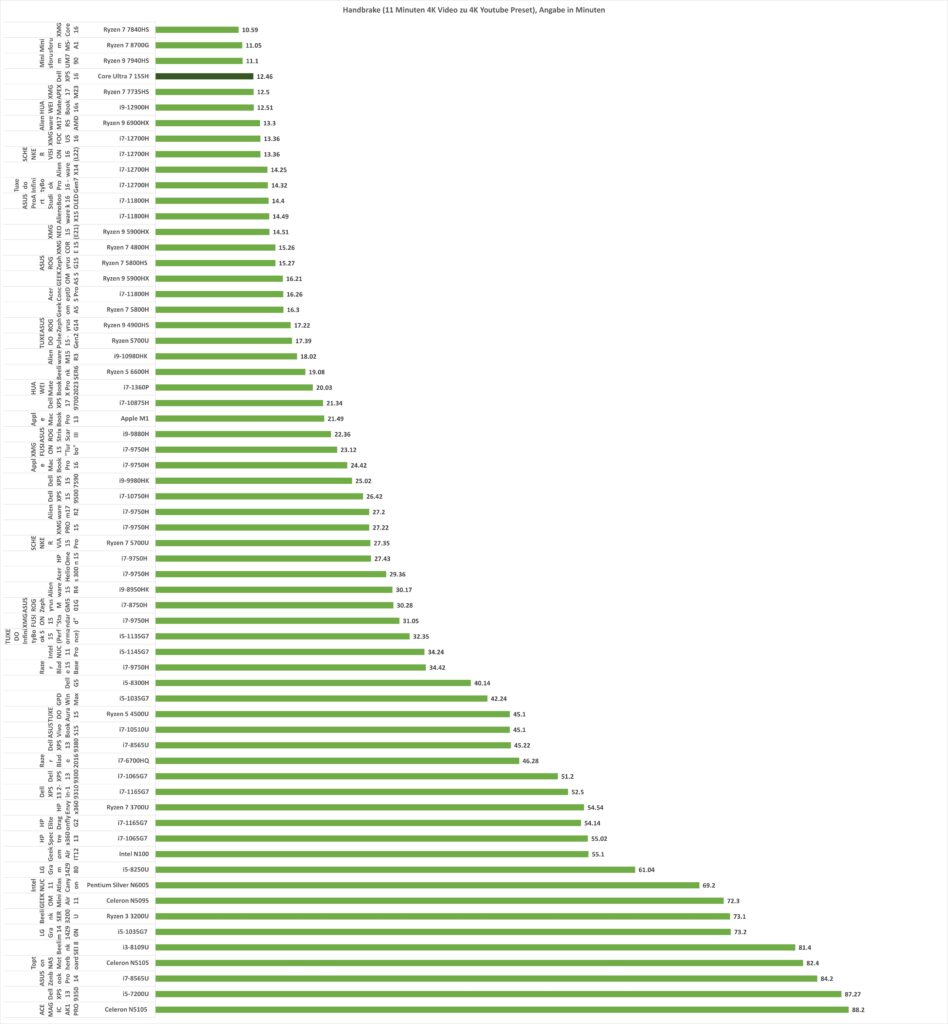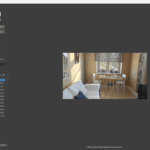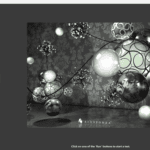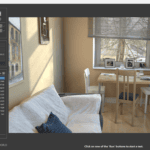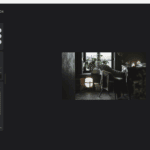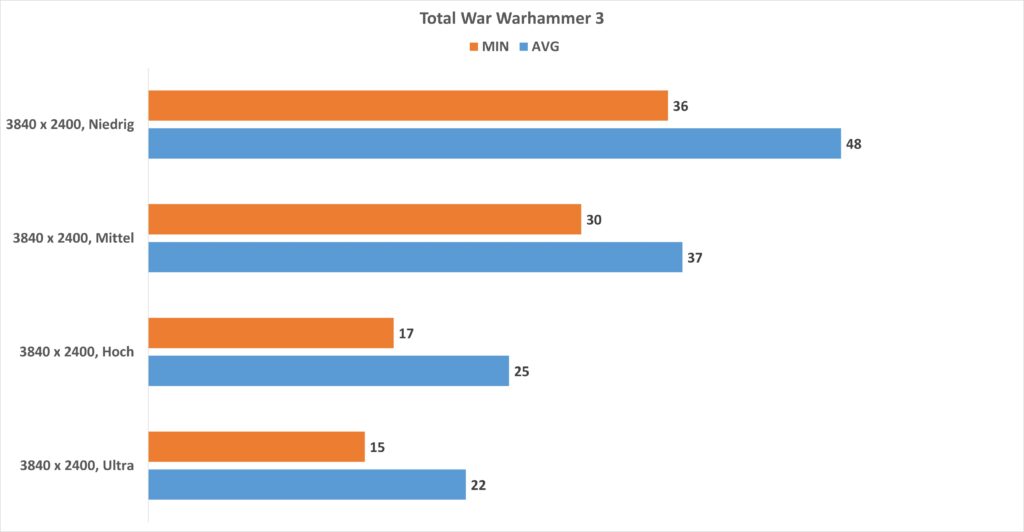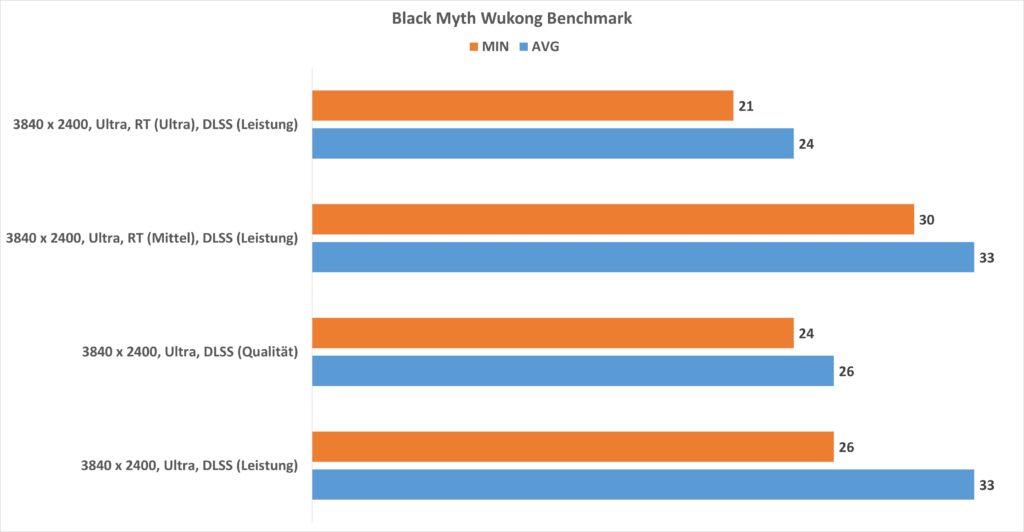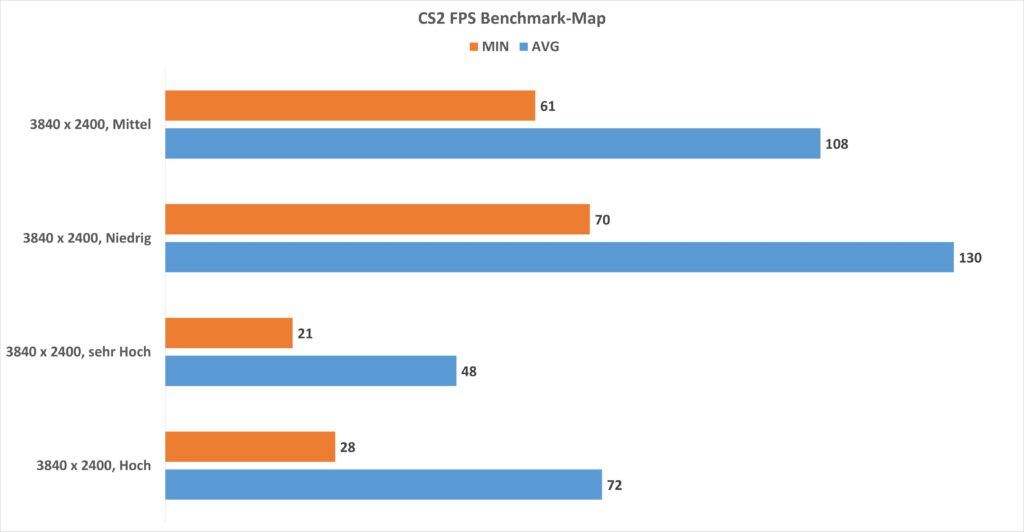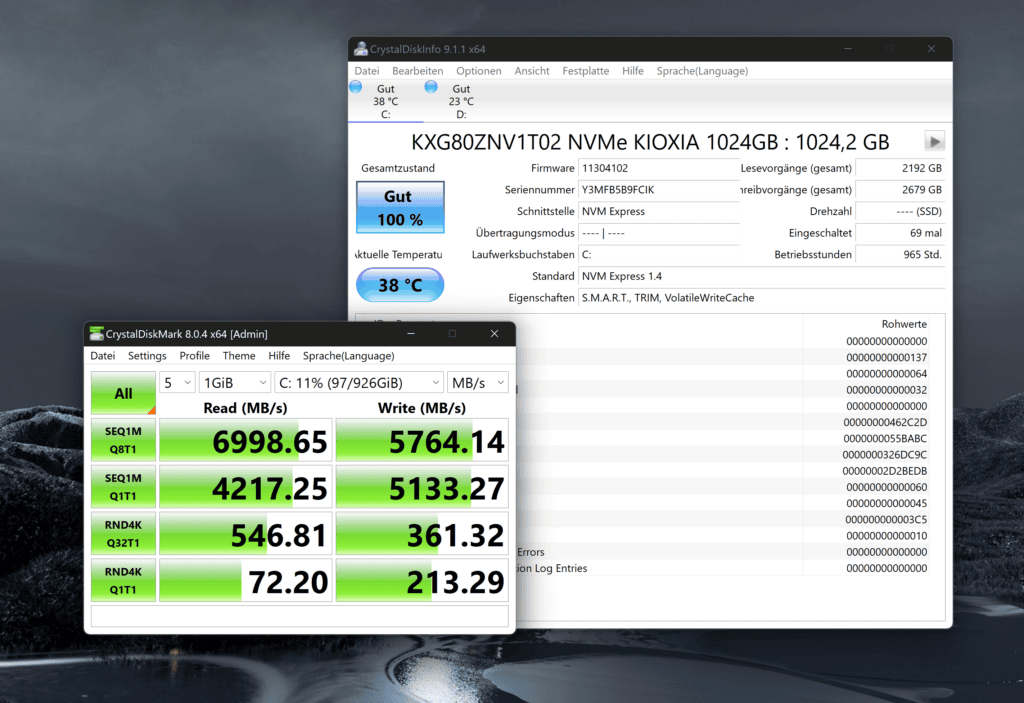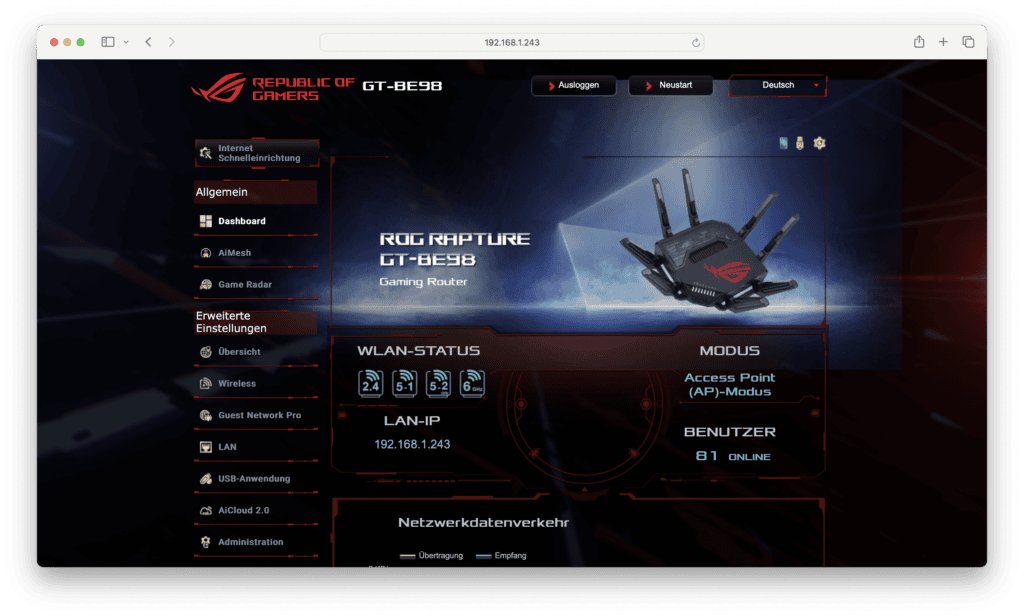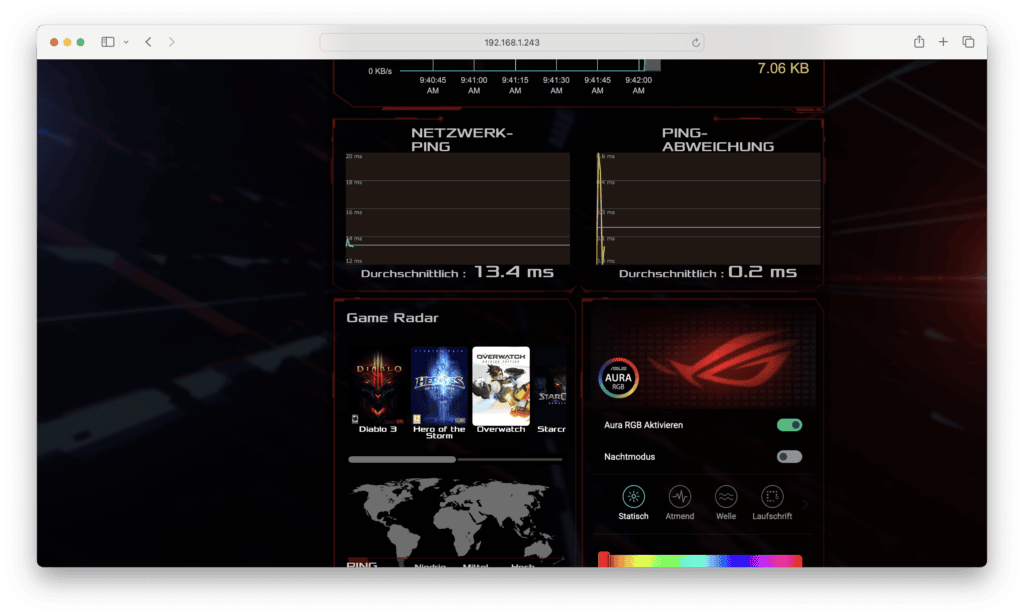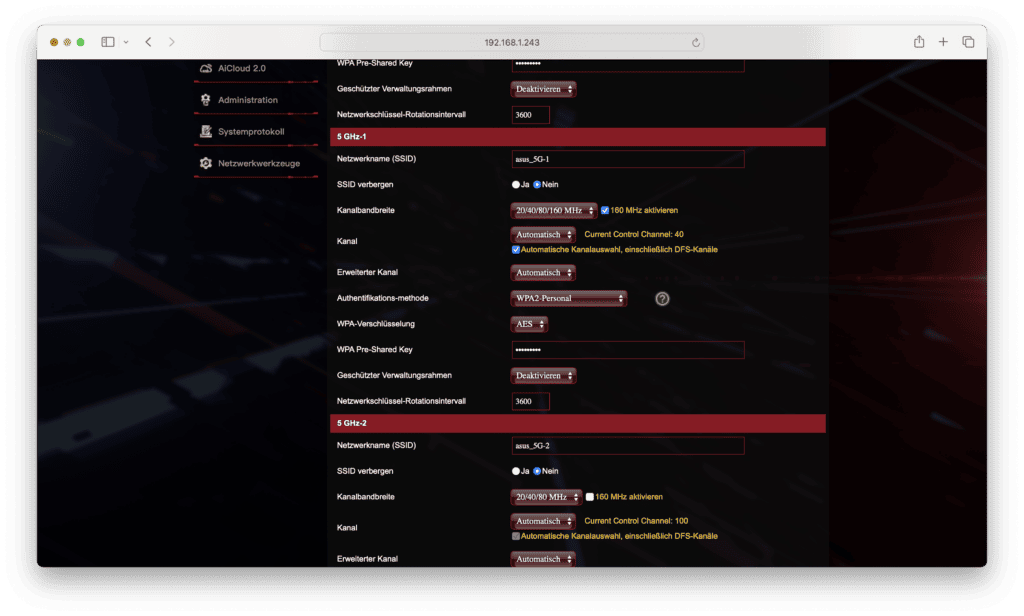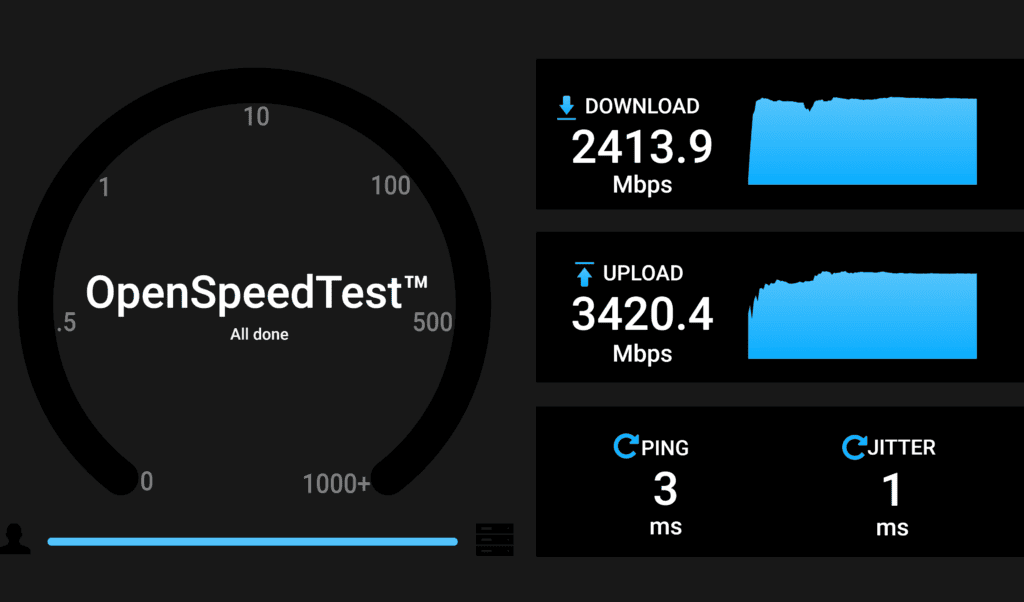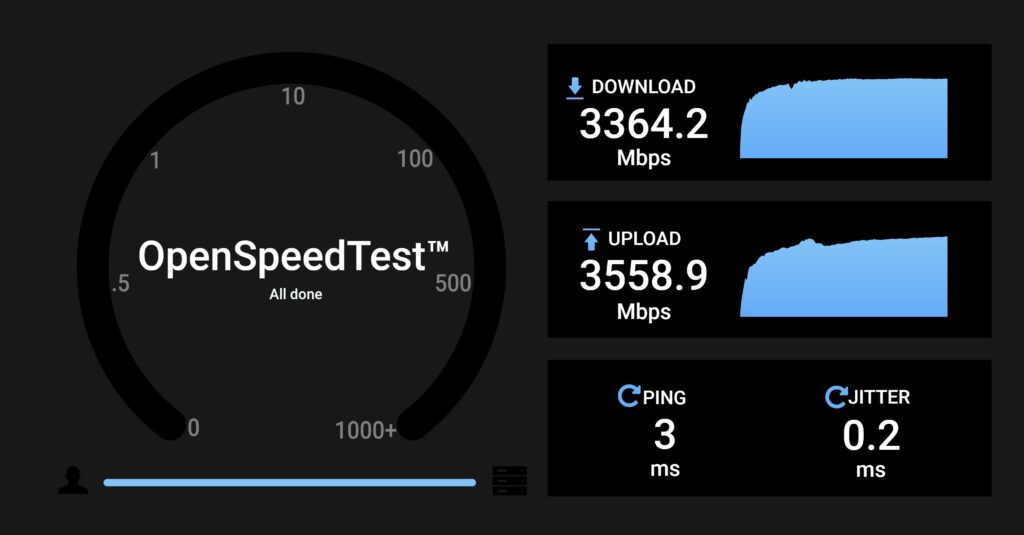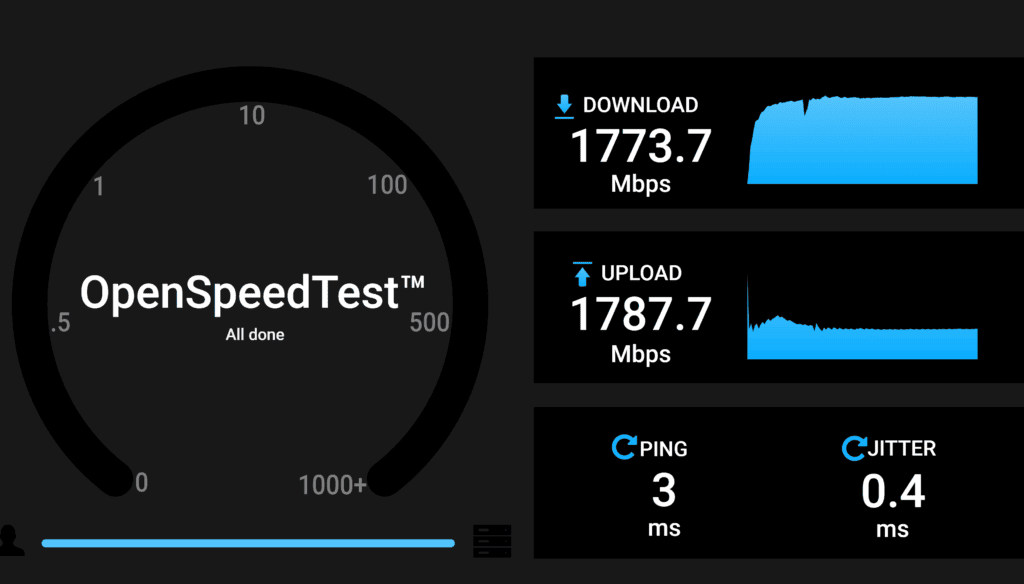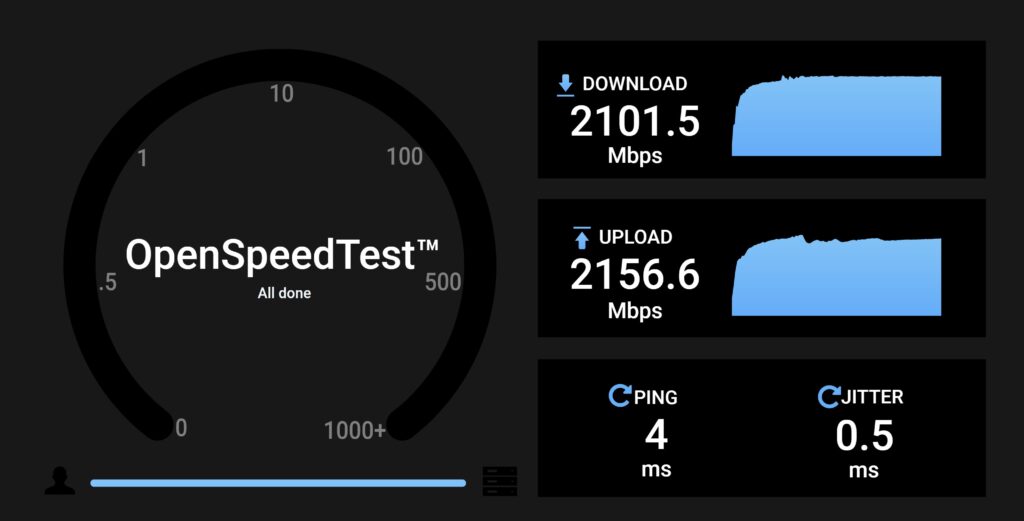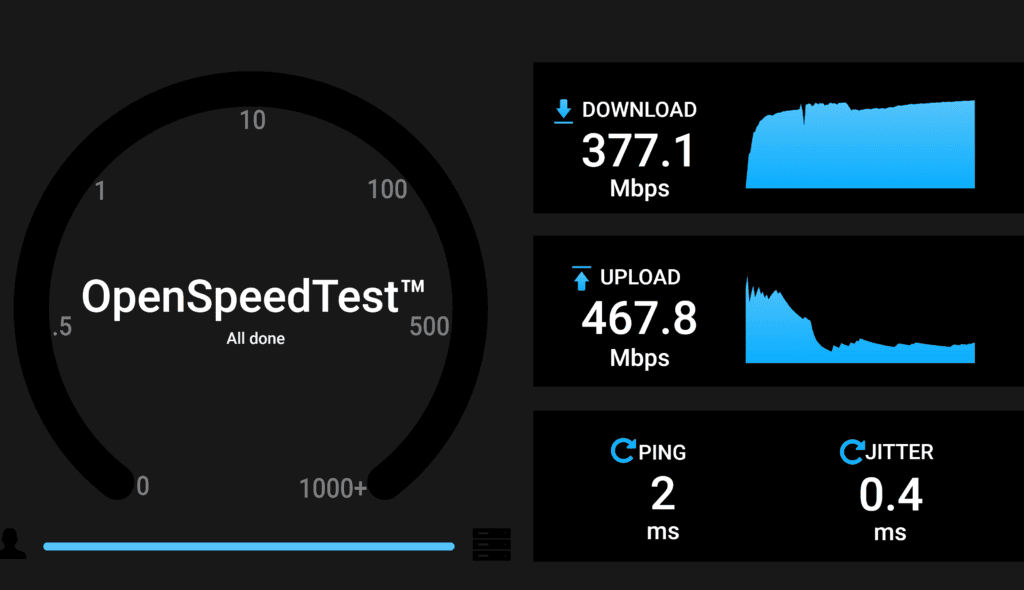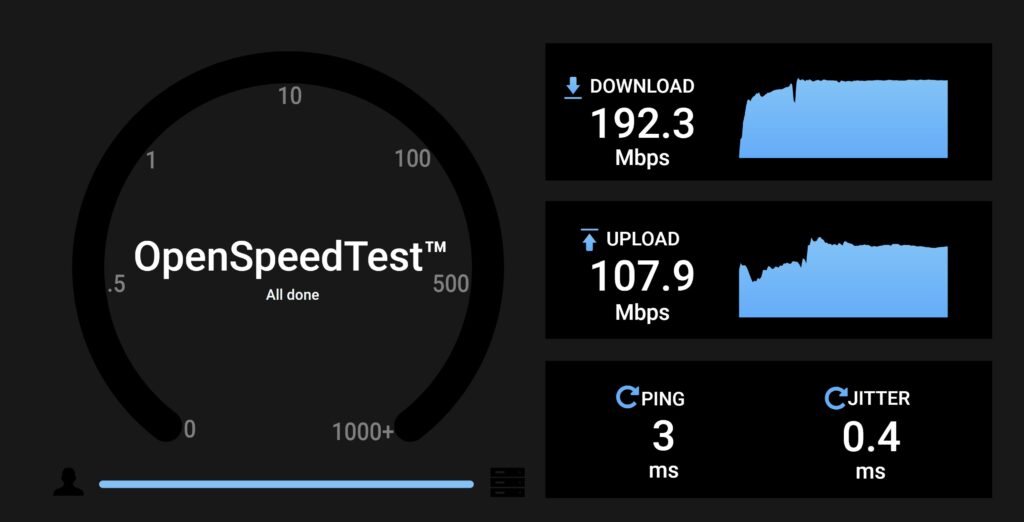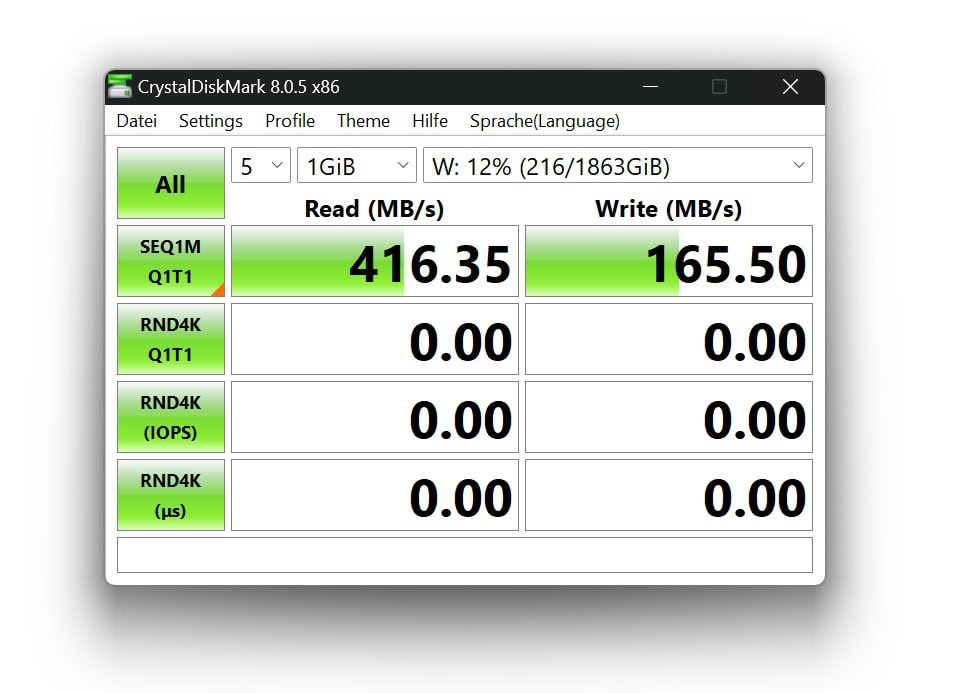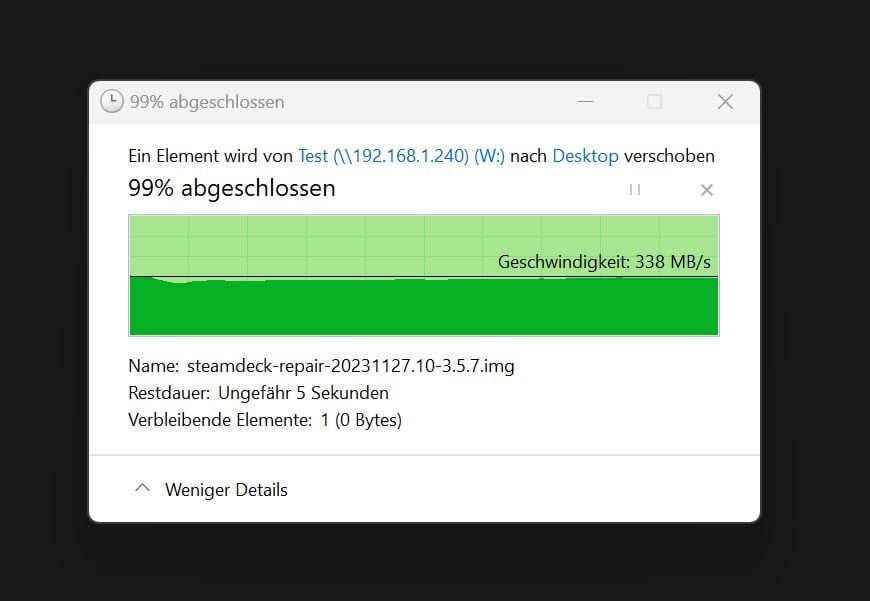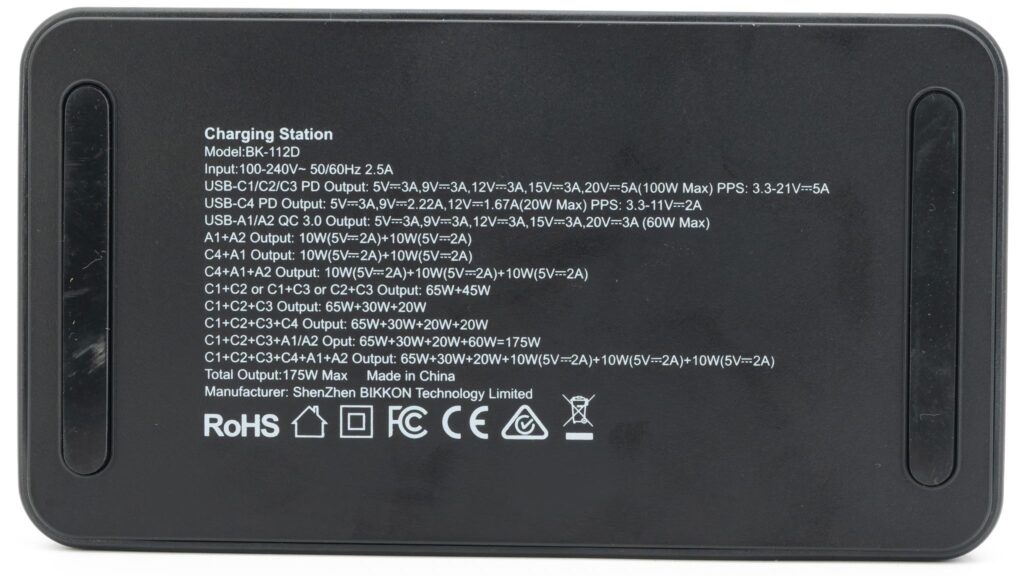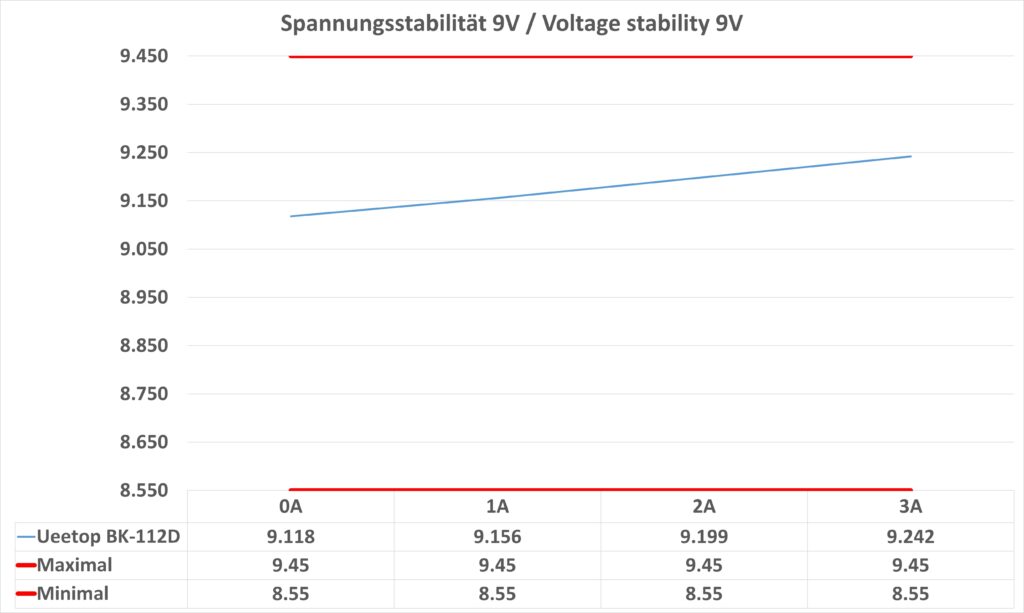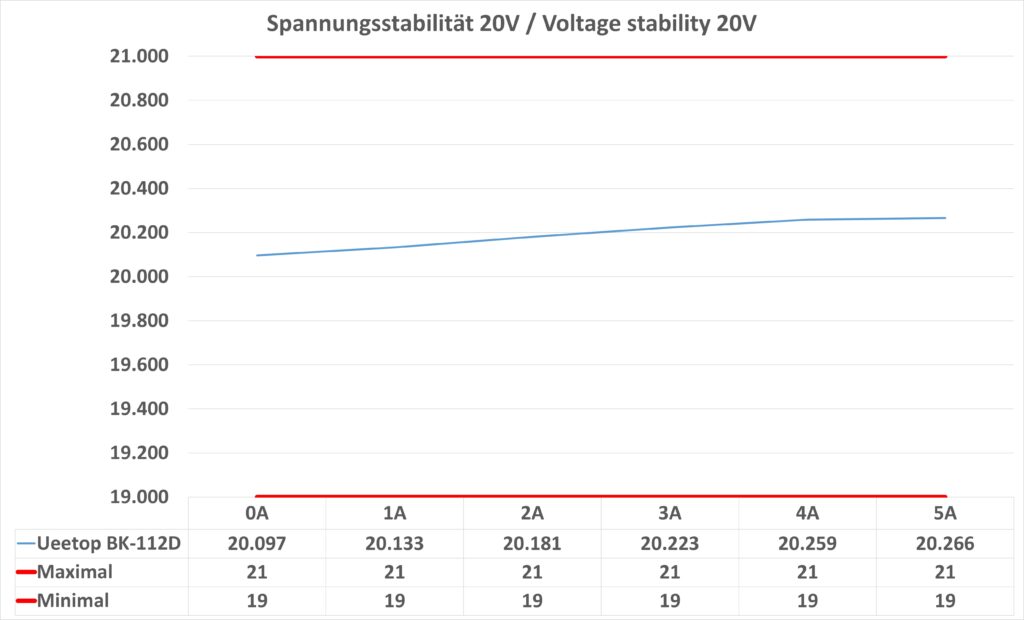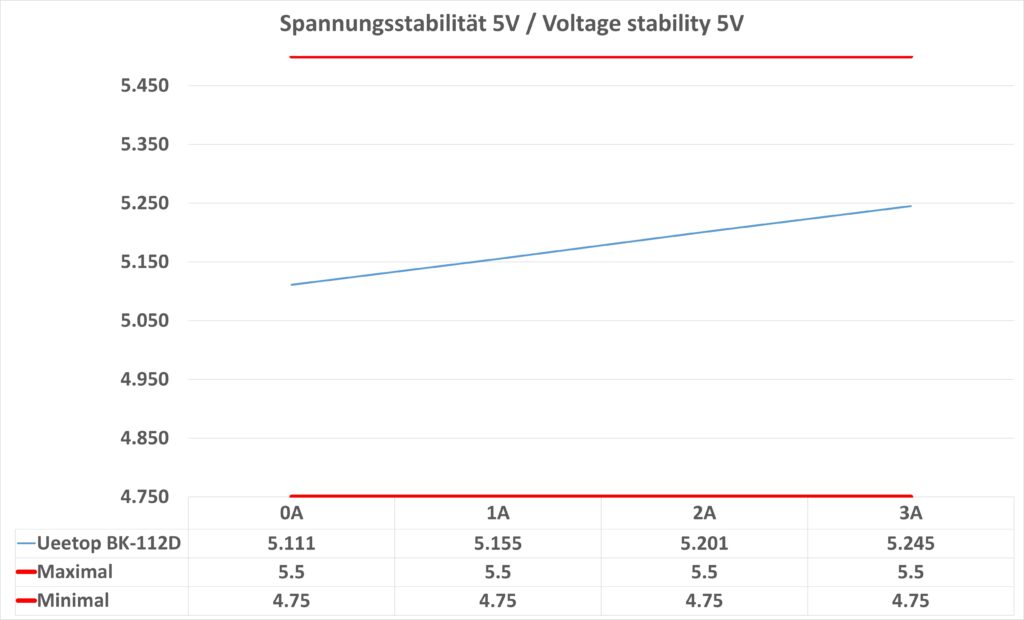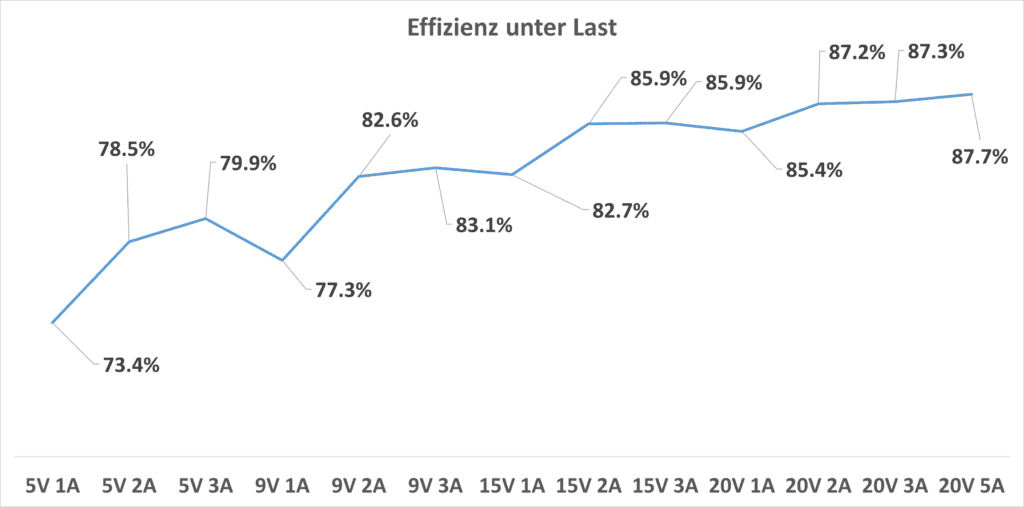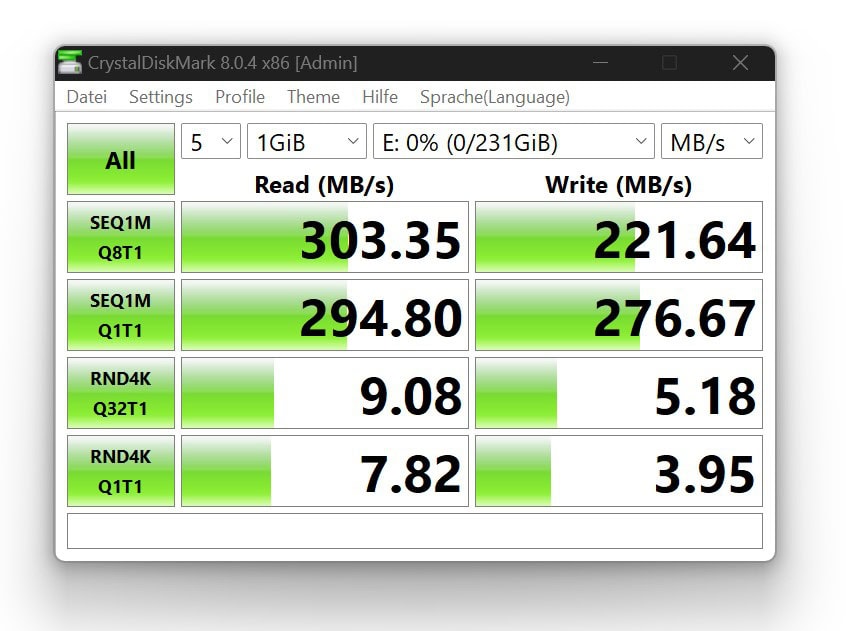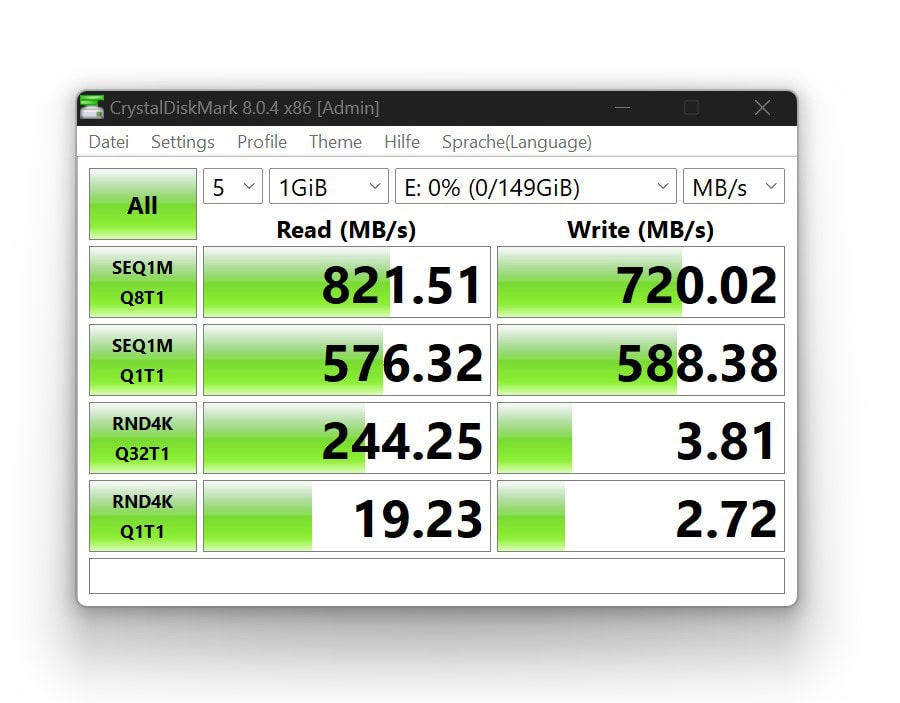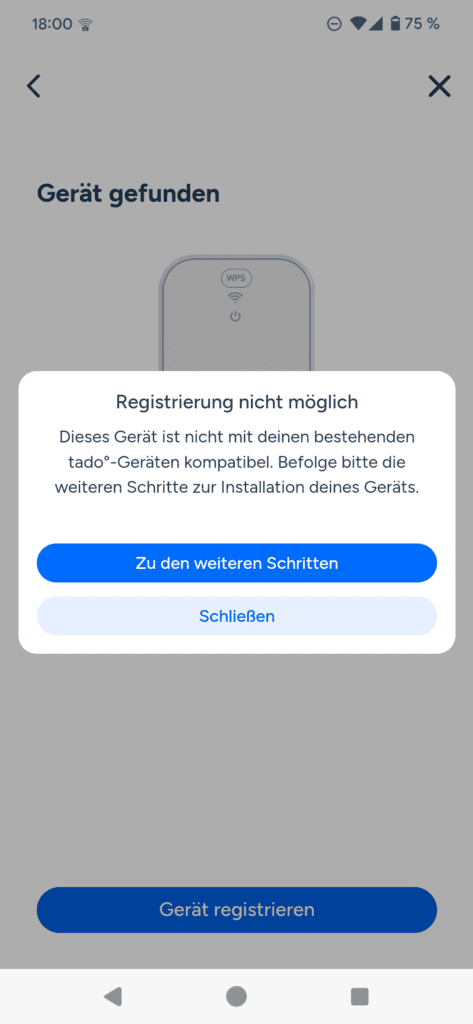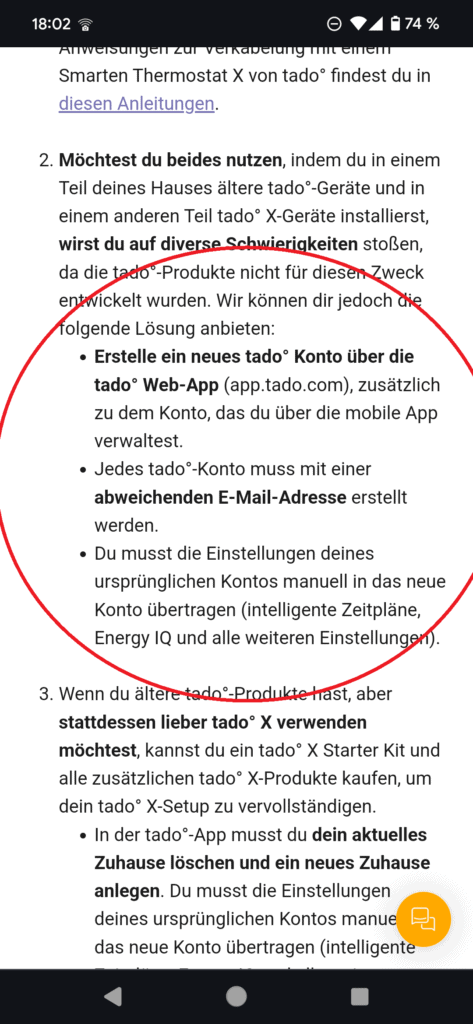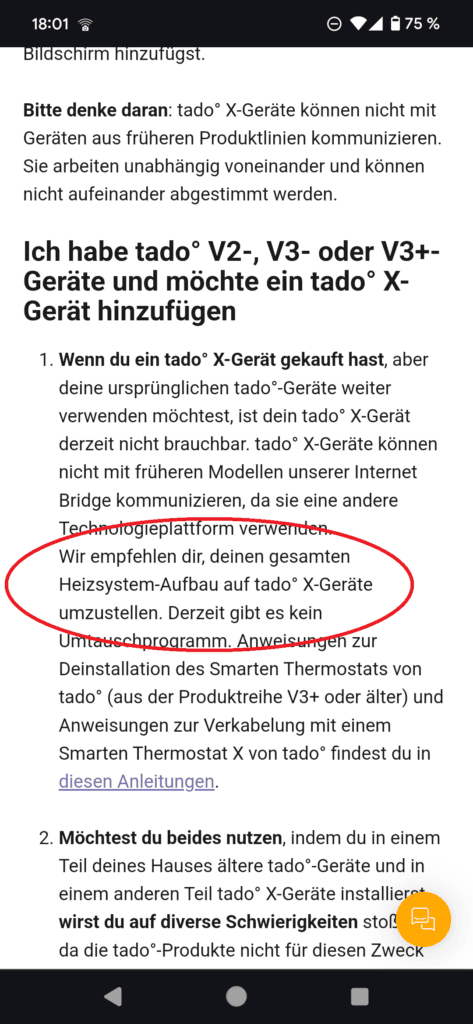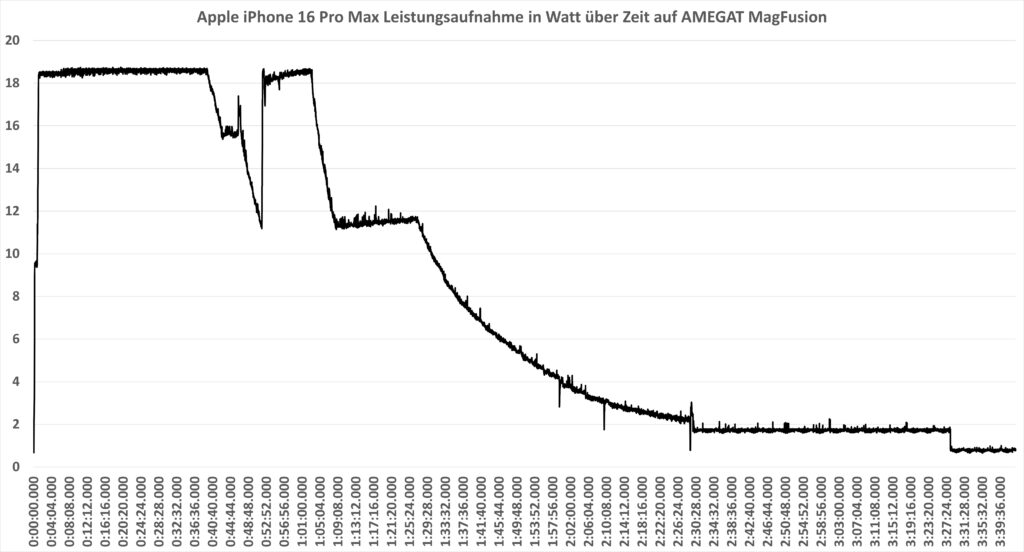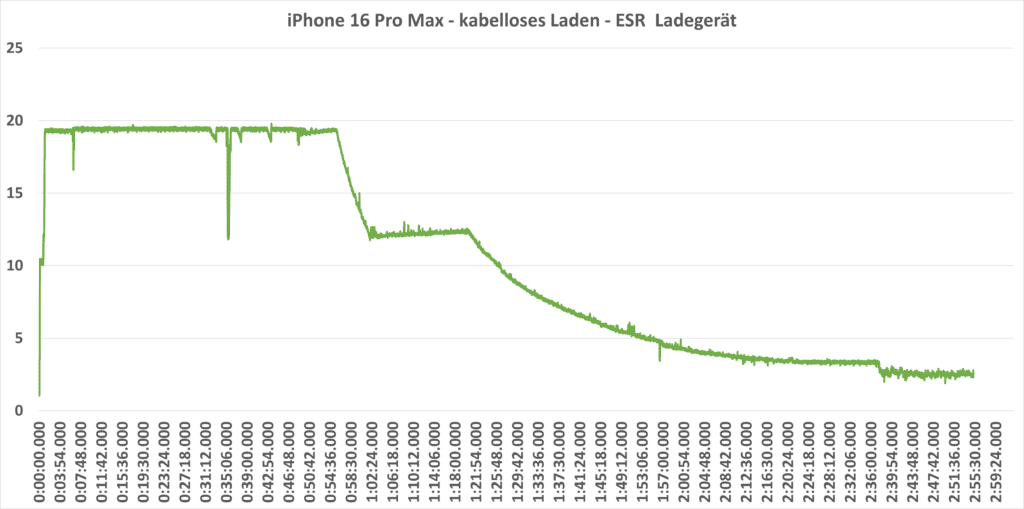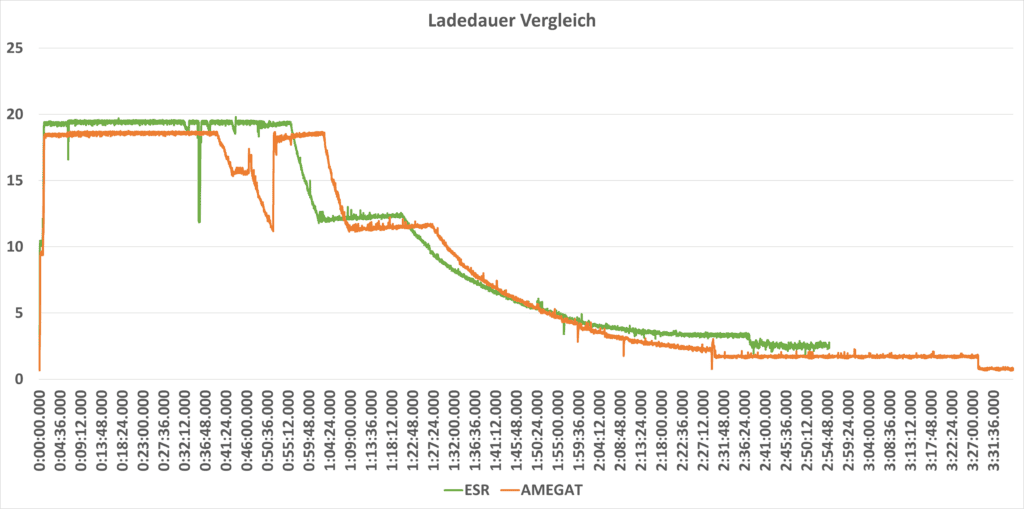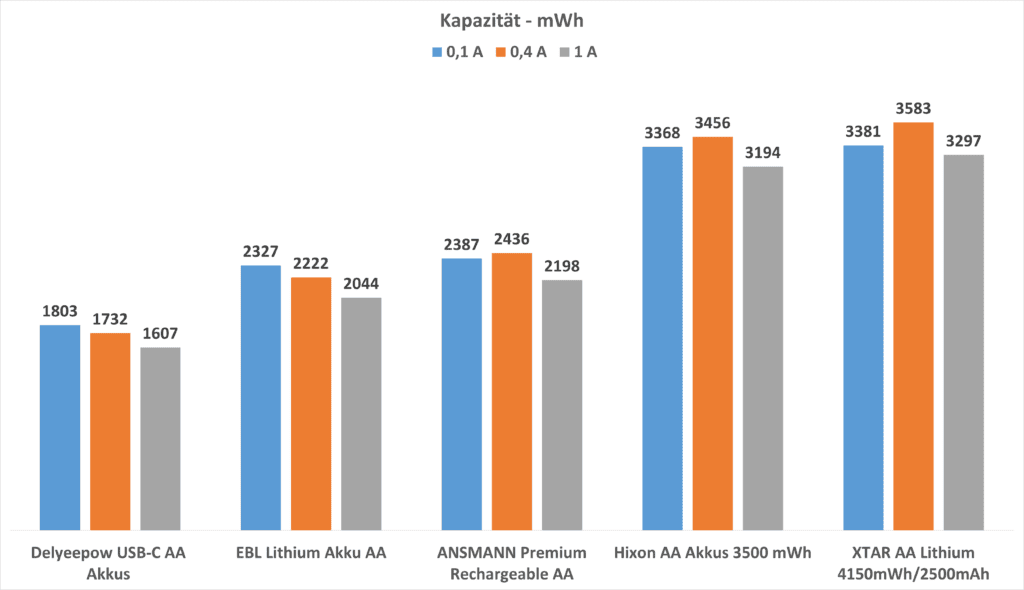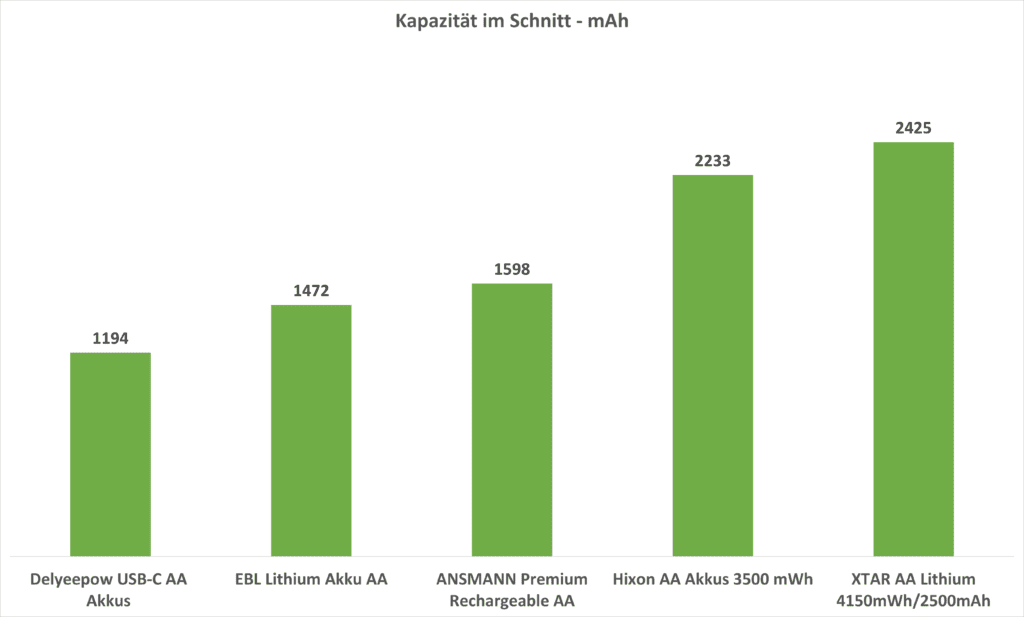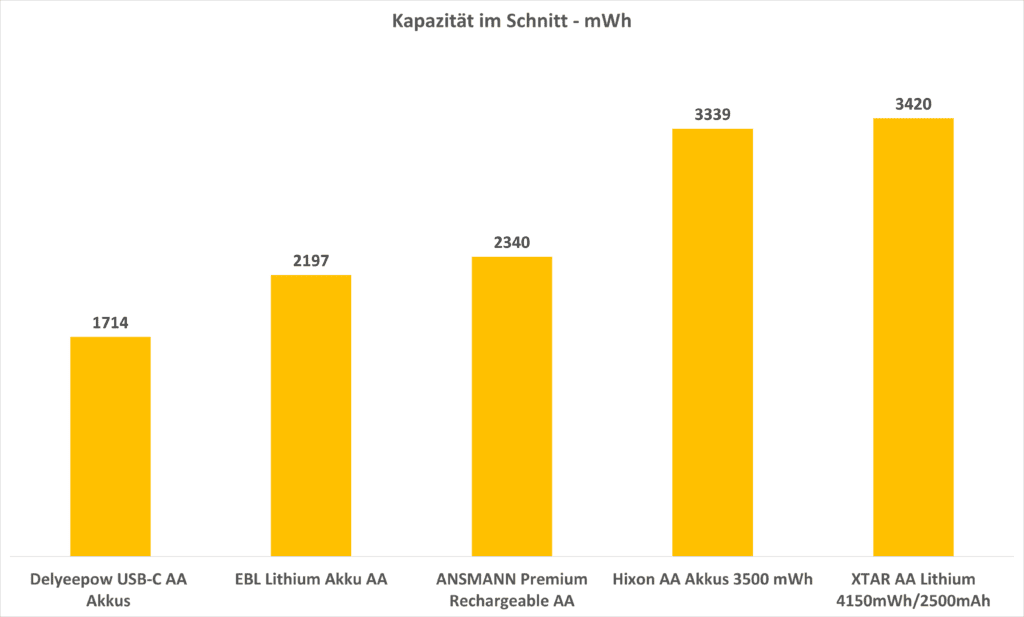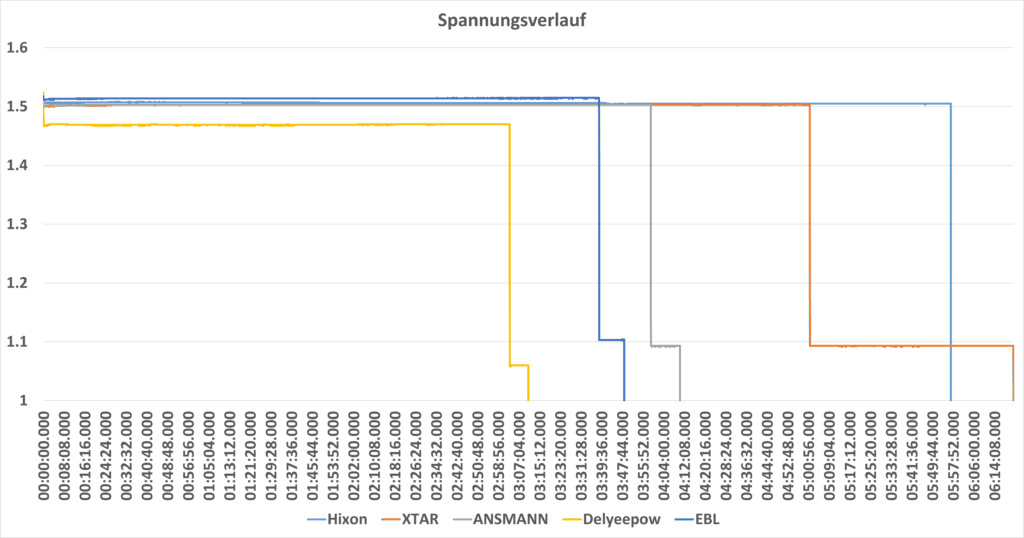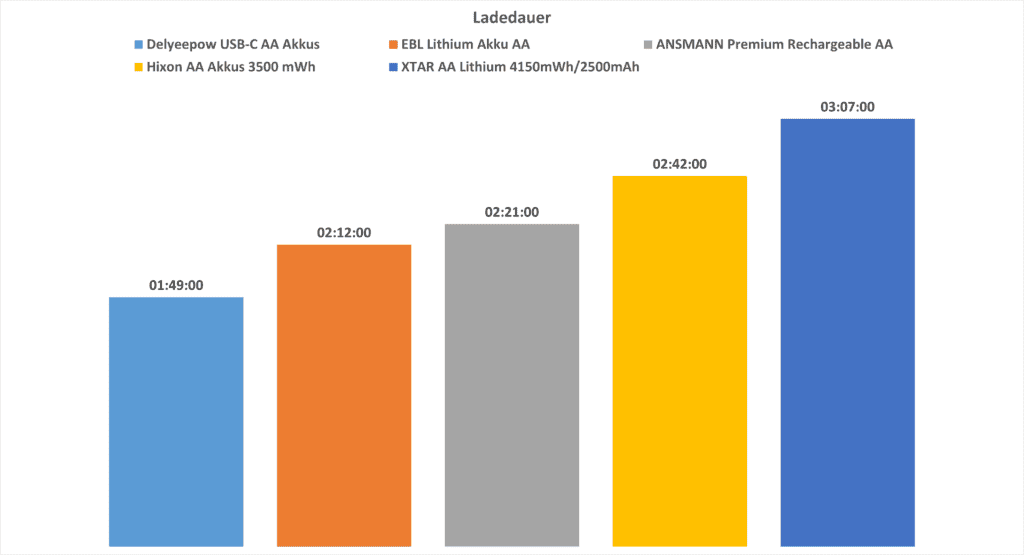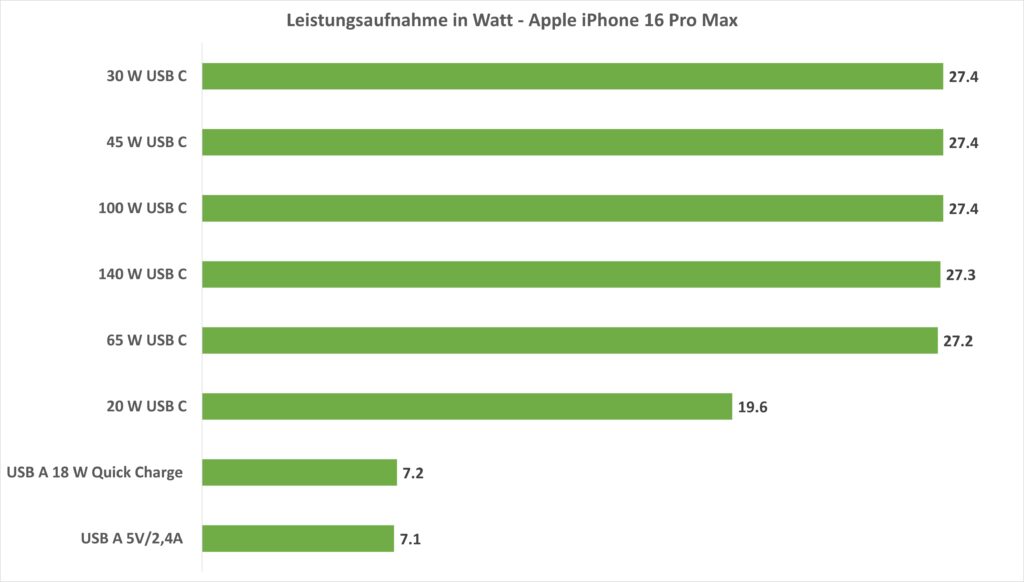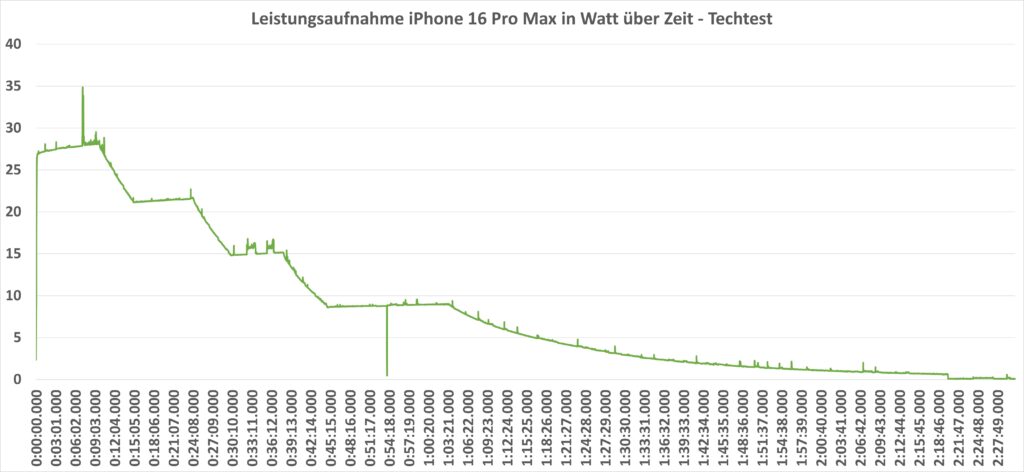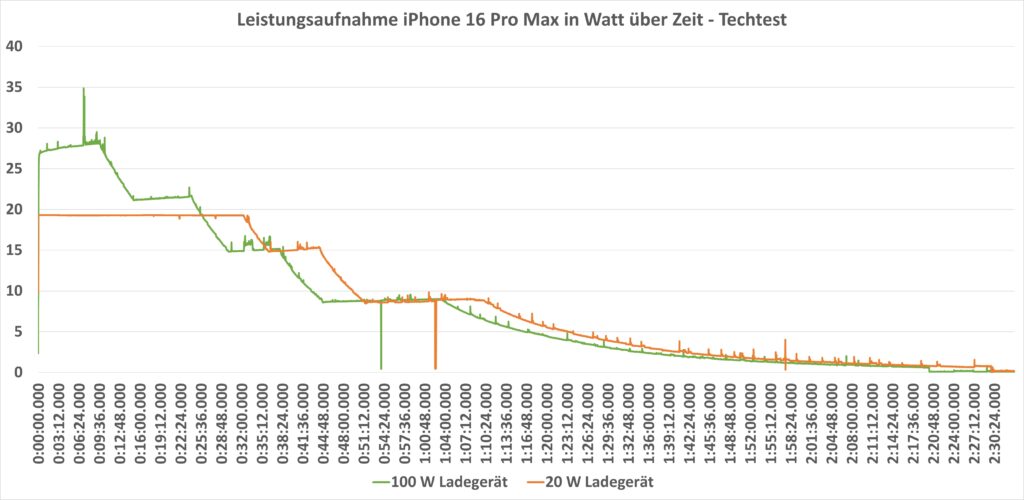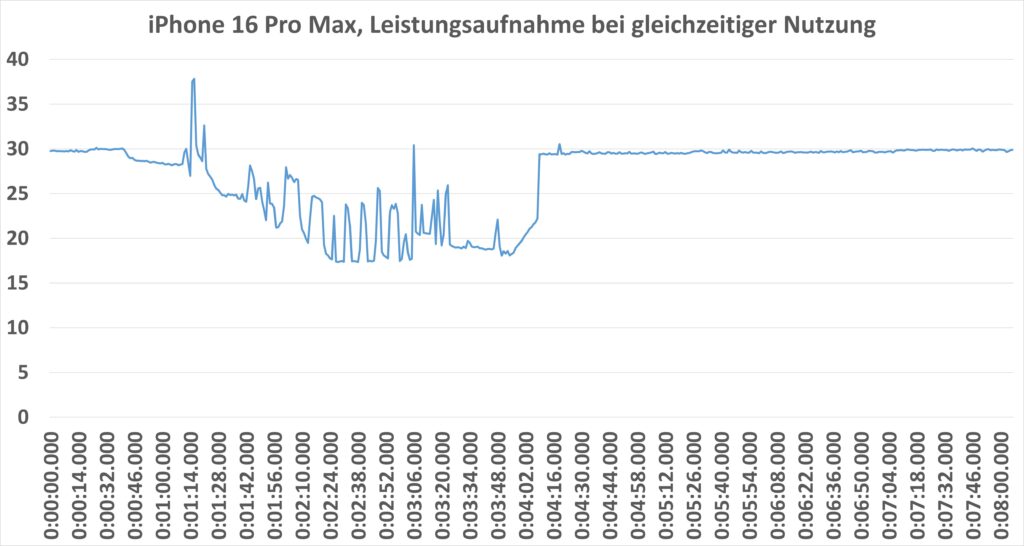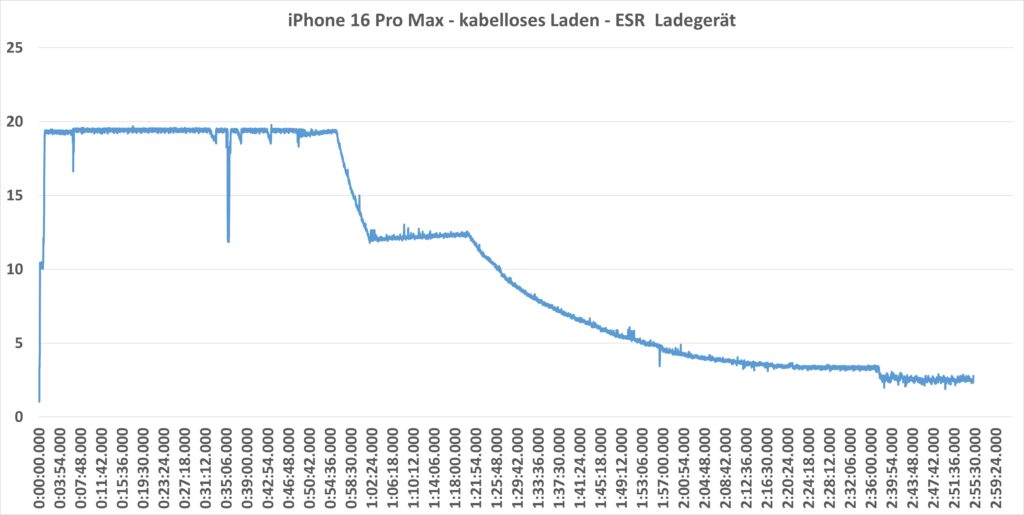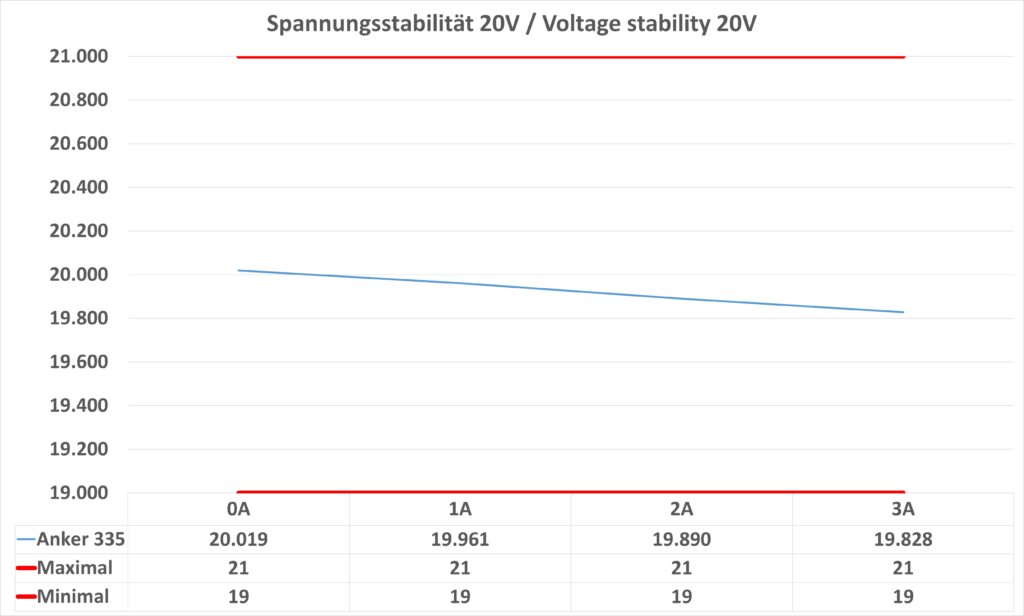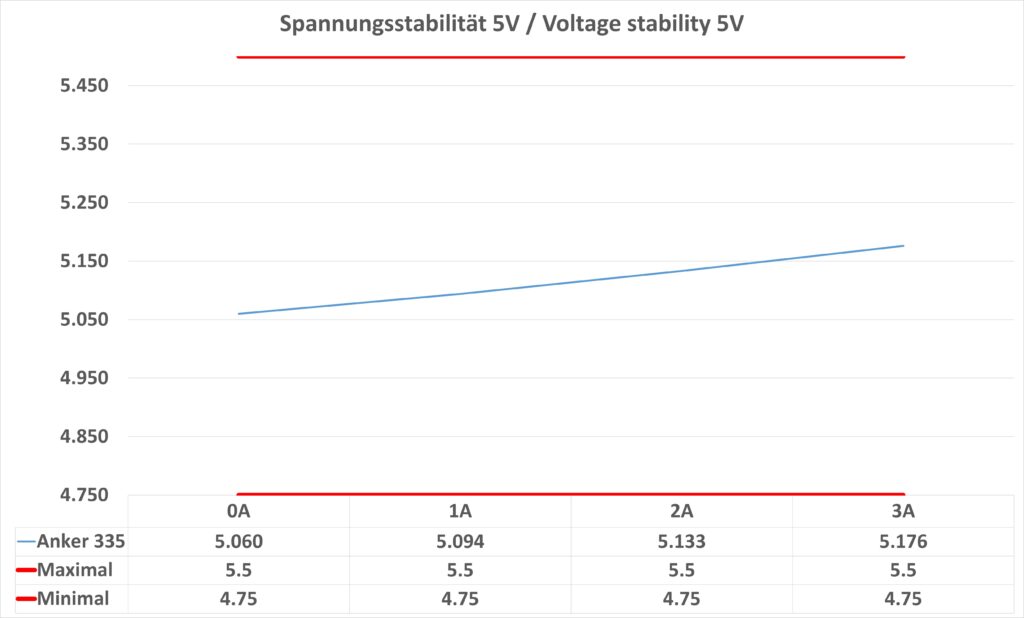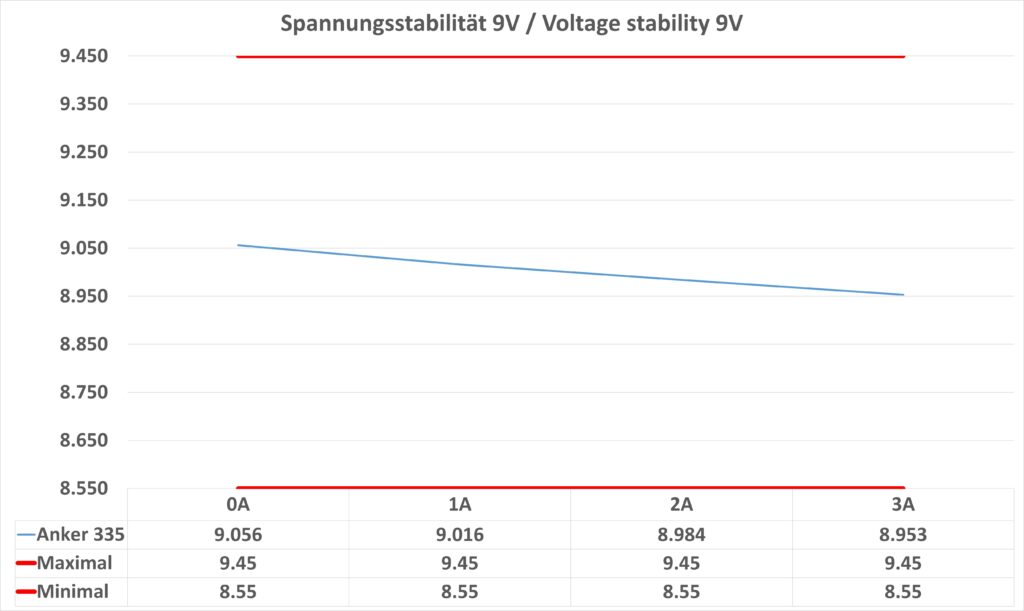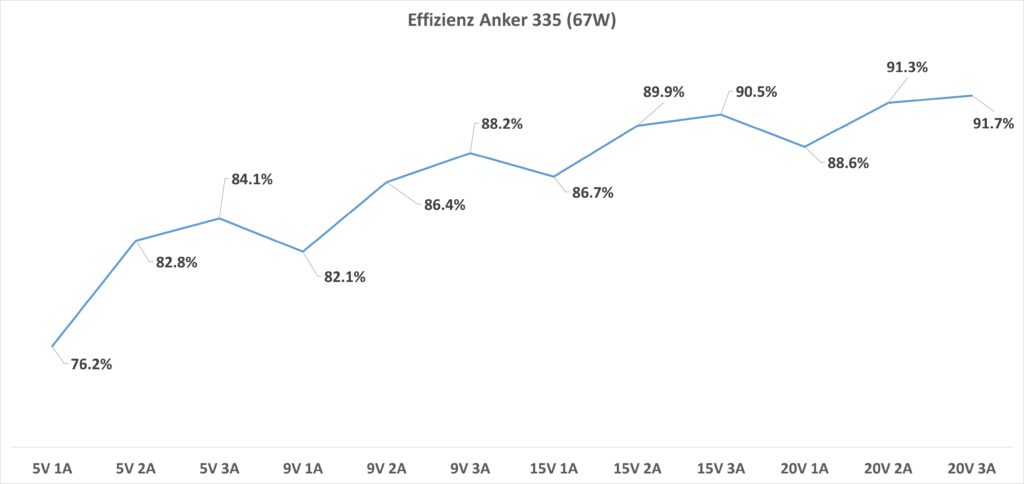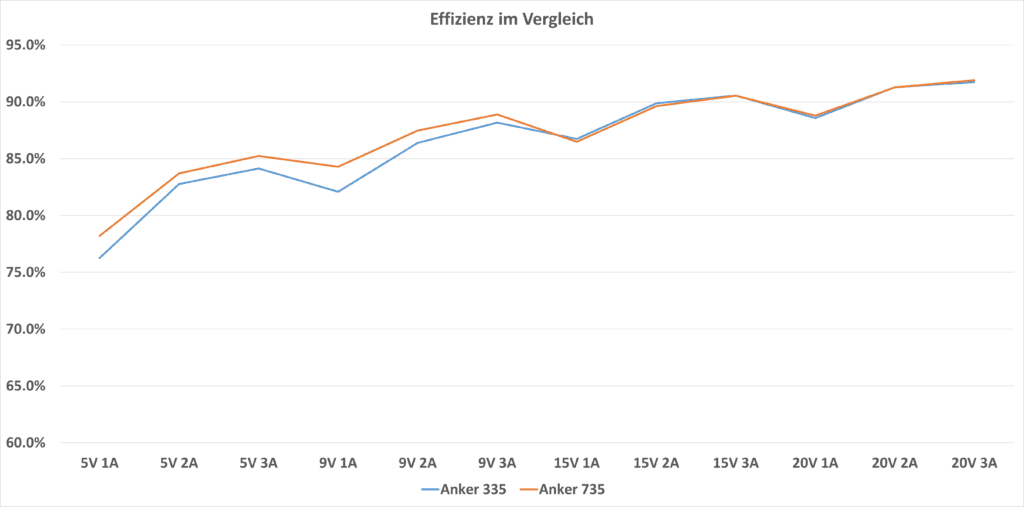Dell bietet mit dem XPS 16 ein außergewöhnliches, aber durchaus kontroverses Notebook an. Das XPS 16 hebt sich durch sein Design und einige generelle Designentscheidungen massiv von anderen Notebooks auf dem Markt ab. In diesem Test wollen wir uns ansehen, ob das Dell XPS 16 einfach ein herausstechendes Notebook ist oder ob Dell hier zu weit gegangen ist, um das XPS 16 von der Masse abzuheben.
An dieser Stelle vielen Dank an Dell für das Ausleihen des Notebooks für diesen Test.
Das Dell XPS 16 im Test
Das XPS 16 ist eines der schönsten Windows-Notebooks derzeit auf dem Markt! Dell setzt hier auf ein sehr modernes und minimalistisches Design. Mit 18,7 x 240 x 358 mm ist das XPS 16 wunderbar kompakt für einen 16-Zöller. Das Gewicht von 2,1 kg ist zwar nicht extrem hoch, aber zugegeben, das leichteste Notebook ist das XPS 16 auch nicht.
Dies liegt vor allem an der Materialwahl. Das Notebook setzt auf eine Mischung aus Metall und sehr viel Glas. Einerseits ist das Display von Glas bedeckt, andererseits ist auch die Handballenauflage komplett aus Glas gefertigt. Dabei ist das Notebook sehr geradlinig und „stylisch“ gestaltet.
Es ist wirklich ein wunderschönes und auch extrem hochwertiges Gerät. Allerdings gibt es zwei kritische Punkte: die vordere Kante des Notebooks ist sehr hart und die Anschlüsse sind sehr limitiert:
- 3x USB-C mit Thunderbolt 4 (40 Gbit)
- 1x microSD-Kartenleser
- 1x 3,5 mm Kopfhörer-/Headset-Anschluss
Wir haben drei sehr mächtige USB-C-Ports, die Thunderbolt 4 bieten und über die das Notebook auch geladen wird. Außerdem gibt es einen microSD-Kartenleser und einen 3,5 mm Headset-Anschluss – das war’s.
Zwar sind dies die besten USB-C-Ports, die du in einem Notebook finden kannst, aber dafür gibt es kein USB-A oder HDMI – das nur über Adapter.
Ein unsichtbares Trackpad
Sicherlich einer der ersten Punkte, die am XPS 16 auffallen, ist das Trackpad bzw. das Nichtvorhandensein eines sichtbaren Trackpads. Es ist optisch komplett unsichtbar in die Handballenauflage integriert – es gibt keine Markierung, wo sich dieses befindet, und es gibt auch keine physischen Tasten.
Im ersten Moment mag das merkwürdig sein, und ich hätte mir sicherlich eine leichte Markierung des Trackpads gewünscht (vielleicht durch einen LED-Rand oder Ähnliches), aber in der Praxis würde ich das Trackpad sogar als positiv bezeichnen. Es ist genau da, wo es bei anderen Notebooks auch ist – mittig auf der Handballenauflage. Da es einen recht großen Bereich abdeckt, ist es problemlos und instinktiv zu finden.
Die Glasoberfläche ist sehr angenehm und das generelle Tracking fantastisch! Auch das haptische Feedback bei einem Klick, das hier über Vibrationsmotoren läuft, ist sehr überzeugend. Kurzum: Das Trackpad ist leicht gewöhnungsbedürftig, aber technisch super!
Streitbare Tastatur
Auch die Tastatur des XPS 16 hebt sich ein gutes Stück von der Konkurrenz ab. Sie setzt nicht auf das „Chiclet-Tastatur“-Design, sondern besitzt Tastenkappen ohne freien Zwischenraum. Dadurch sind die Tastenkappen sehr groß. Praktisch ist die Tastatur daher sehr gewöhnungsbedürftig! Es ist schwerer, genau zu erfühlen, wo eine Taste beginnt und die andere endet, da sie so dicht beieinander liegen.
Die Tasten sind allerdings technisch hervorragend! Der Druckpunkt ist Weltklasse und das Tastatur-Deck extrem stabil. Dell baut meiner Meinung nach die besten Tastaturen, und das zeigt sich auch hier. Die Tastatur ist nur sehr gewöhnungsbedürftig.
Sehr streitbar sind hingegen die „F-Tasten“. So fehlt der Tastatur die komplette oberste Reihe physischer Tasten. Diese sind reine Touch-Tasten oberhalb der Tastatur. Wenn du regelmäßig mit den F-Tasten, ESC usw. arbeitest, ist das natürlich nicht optimal. Es hat einen Grund, warum Apple beispielsweise nach dem Touch-Bar-Experiment wieder zu physischen Tasten zurückgekehrt ist.
Brauchst du keine F-Tasten und nutzt diese eh nur als Media-Tasten, wird dies für dich vermutlich weniger dramatisch sein. Allerdings hätte ich reguläre F-Tasten klar bevorzugt.
Hervorragende Lautsprecher
Das Dell XPS 16 besitzt seine Lautsprecher neben der Tastatur. Hier können wir es recht kurz machen, denn sie sind einfach herausragend! Die Lautsprecher des XPS 16 sind laut und auch klanglich sehr stark. Das Notebook klingt erfreulich voll und satt. Es gibt sogar brauchbaren Tiefgang und fantastische Höhen. Die Lautsprecher sind besser als bei 99% aller Notebooks. Dies sind die besten Lautsprecher, die ich bisher in einem Windows-Notebook gehört habe.
Ein fantastisches Display
Dell bietet das XPS 16 mit zwei Display-Optionen an:
- 41,4 cm (16,3″)-FHD+-Display, 1.920 x 1.200, 500 cd/m², reflexionsarm, ohne Touchfunktion, mit InfinityEdge
- 41,4 cm (16,3″)-OLED-UHD+-Display, 3.840 x 2.400, 400 cd/m², entspiegelt, schmutzabweisend, mit Touchfunktion und InfinityEdge
Wir haben einerseits eine Full-HD-Display-Option, andererseits ein 4K-OLED-Display. Full HD auf 16 Zoll ist grenzwertig, gerade bei einem High-End-Notebook. Allerdings beeinflusst das Display auch die Akkulaufzeit stark. Dell gibt folgende Werte an:
- Full HD – 28 Stunden Netflix
- OLED 4K – 12 Stunden Netflix
Das ist ein gewaltiger Unterschied! Ist dir die Akkulaufzeit besonders wichtig, nimm das Full-HD-Display. Ich habe jedoch die Version mit dem OLED-Panel und es sieht fantastisch aus! Es ist extrem scharf, hat fantastische Farben und OLED-typisch überragende Kontraste. Bilder sehen wunderbar plastisch und fast schon dreidimensional aus. OLED ist einfach eine fantastische Technologie.
Das OLED-Display erreichte im Test 100 % sRGB, 100 % DCI-P3 und 88 % AdobeRGB Farbraumabdeckung. Auch die Helligkeit ist mit 399 cd/m² gut. Kurzum: Das OLED-Display sieht fantastisch aus, ist aber nicht ideal für die Akkulaufzeit.
Performance des XPS 16
Dell bietet das XPS 16 in verschiedenen Konfigurationen an. Zunächst hast du bei der CPU die Wahl aus drei Modellen:
- Intel Core Ultra 7 155H
- Intel Core Ultra 7 165H
- Intel Core Ultra 9 185H
Alle drei Prozessoren verfügen über 16 Kerne in einem 6 + 8 + 2 Kerne Design. Die Unterschiede zwischen den Modellen liegen nur im maximalen Takt. Da die Leistung des XPS 16 durch Leistungsaufnahme und Temperatur begrenzt ist, macht die Version mit dem Intel Core Ultra 7 155H aus Preis-Leistungs-Sicht am meisten Sinn.
Auch bei der Grafikkarte haben wir einige Optionen:
- Intel Arc
- NVIDIA GeForce RTX 4050, 6 GB GDDR6, 50 W
- NVIDIA GeForce RTX 4060, 8 GB GDDR6, 50 W
- NVIDIA GeForce RTX 4070, 8 GB GDDR6, 60 W
Wichtig zu erwähnen ist, dass die NVIDIA-Grafikkarten im XPS 16 durch das relativ niedrige Power-Limit von 50 W bzw. 60 W im Vergleich zu Gaming-Notebooks deutlich limitiert sind. Daher werden sich die verschiedenen Versionen mit NVIDIA-GPU in der Praxis nicht viel nehmen.
Beim RAM und der SSD gibt es ebenfalls verschiedene Optionen. Das Notebook kann mit bis zu 64 GB RAM und 4 TB SSD ausgestattet werden. In der „Top“-Version kostet das Notebook zum Zeitpunkt des Tests knapp über 4.000 €.
Im Test habe ich die Version mit Intel Core Ultra 7 155H und NVIDIA GeForce RTX 4070. Werfen wir einen Blick auf die CPU-Temperatur und deren Leistungsaufnahme, die ein wichtiger Faktor für die Performance ist.
Die CPU fährt zunächst auf über 80 W hoch, die Temperatur steigt dabei direkt auf 100 Grad. Daher drosselt sie sich auf 70 W herunter, ehe sie sich bei 45 W und 85 Grad stabilisiert. Für ein so schlankes Notebook ist dies zu erwarten.
Erfreulicherweise sehen die Benchmarks sehr gut aus! Auf Seiten der CPU ist es zwar nicht das schnellste Notebook auf dem Markt, aber es schlägt sich erfreulich gut. Es kann durchaus mit den „High-End“-Notebooks mithalten.
Was allerdings die Gaming-Performance betrifft, sieht es etwas düsterer aus.
Die Auflösung von 3.840 x 2.400 ist für die RTX 4070 mit dem relativ geringen Power-Limit etwas viel. Es ist natürlich möglich, auf dem XPS 16 zu spielen, aber bei voller Auflösung wirst du bei den meisten aktuellen Spielen die Details etwas reduzieren müssen.
Die SSD
In meinem XPS 16 ist eine KIOXIA KXG80ZNV1T02 (KIOXIA XG8 Series) verbaut.
Die SSD ist kein absolutes High-End-Modell, liefert aber mit 6.999 MB/s lesend und 5.764 MB/s schreibend Werte, die in der Praxis völlig ausreichend sind. Zudem bleibt die SSD vergleichsweise kühl.
Ein erfreulich leises Notebook
Das XPS 16 ist ein sehr leises Notebook! Im Leerlauf und bei normaler Last ist es praktisch unhörbar. Selbst unter Volllast bleibt das XPS 16 sehr leise, auch wenn es dann leicht hörbar ist.
Akkulaufzeit mit OLED schwierig
Der Akku des XPS 16 hat mit 99 Wh die Maximalgröße. Dell wirbt mit folgenden Werten in der Windows 11 Netflix-App:
- Full-HD-Display – bis zu 28 Stunden
- 4K-OLED – bis zu 12 Stunden
Das ist ein ziemlich gewaltiger Unterschied, je nach Display. Ich habe hier nur die OLED-Version getestet, aber ich gehe davon aus, dass beide Versionen in der Praxis (vor allem, wenn die CPU stärker belastet wird) etwas dichter beieinanderliegen, als diese Werte abbilden.
In der Praxis konnte ich eine Laufzeit von 7 bis 8 Stunden bei normaler Webnutzung ohne Hintergrundanwendungen erreichen – was akzeptabel ist.
Fazit zum Dell XPS 16
Das XPS 16 ist kein ganz einfaches Notebook. Es hebt sich stark von der Masse ab, vor allem durch das Design und die Eingabegeräte. Das Dell XPS 16 ist ein wunderschönes Notebook und auch extrem wertig – das steht außer Frage.
Allerdings hat Dell hier teilweise nach dem Motto „Function follows Design“ gearbeitet. Ich spreche hier von der IO (nur USB-C), dem unsichtbaren Trackpad und der Tastatur, vor allem mit der Touch-Leiste. Es ist offensichtlich, dass es Dell wichtiger war, ein schönes Notebook zu bauen, als ein reines Arbeitstier – was nicht zwingend negativ gemeint ist.
Das XPS 16 ist ein schönes Notebook mit einem fantastischen Display, herausragenden Lautsprechern und nach Eingewöhnung auch guten Eingabegeräten (Tastatur und Trackpad). Auch die Leistung ist soweit gut. Auf Seiten der CPU macht der Intel Core Ultra 7 155H einen super Job, auch wenn das Notebook keine Rekorde aufstellt. Es bleibt den anderen High-End-Notebooks jedoch auf den Fersen.
Die NVIDIA-Grafikkarten sind durch das relativ niedrige Power-Limit natürlich etwas limitiert, aber gerade für Content Creation und leichtes Gaming ist das XPS 16 super. Dabei bleibt es auch recht ruhig.
Das OLED-Display sieht zwar sehr gut aus, kostet aber einiges an Akkulaufzeit im Vergleich zum Full-HD-Display (laut Dell wird die Laufzeit fast halbiert). Eine mittlere Option, etwa ein 2K-OLED- oder IPS-Panel, wäre nett gewesen.
Ein dicker Brocken ist auch der Preis. In einer vernünftigen Ausstattung kratzen wir schon an der 3.000 €-Marke. Das XPS 16 kann diesen Preis aber durchaus wert sein, wenn du ein außergewöhnliches Notebook suchst, das sich deutlich von der Masse an Windows-Geräten abhebt.